新型コロナウイルス感染が広がっている中での買い物というのは、わざわざ長い時間を掛けて実店鋪を回るよりも、ネットで比較しつつ決めてしまった方が翌日には届くように注文することもできるので、今回はネットからの購入になりました。また、荷物の受け取りについては人と直接会わないように近くのスーパーの外に設置されているロッカーで受け取りを行ない、一応自分なりに感染のリスクは下げたつもりです。
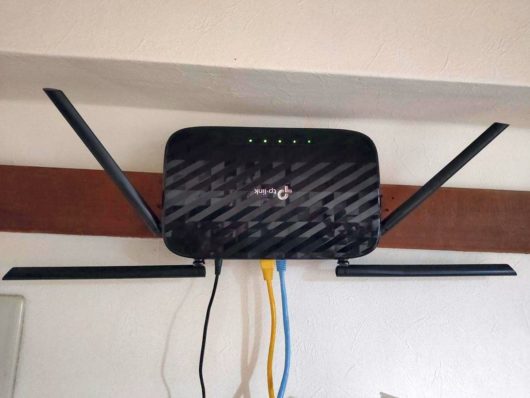
今回購入したのは、TP-LINKのArcher C6というWi-Fiルーターの製品で、Amazonでたまたまクーポンがあったのでだいたい2,600円くらいで購入できました。ただ、写真のようにアンテナが4本もあって本体もデカイので、壁にビスを付けてそこから吊り下げるような形で設置することにしました。こうした方が邪魔にはなりませんし、前のルーターはアンテナ内蔵式だったのですがそれよりも感度を上げることができると思うので、今まで届きにくかったお風呂の中でも防水のスマホを使って家のテレビをWi-Fiで飛ばして見ることもできるようになりそうです。ただ、お風呂でスマホというのは最悪スマホの故障の原因ともなるので、どうしてもお風呂に入りながらテレビを見たいような状況でもなければ使わないつもりではいるのですが。
Wi-Fiルーターの設定自体は、パソコンからではなくスマホ専用のアプリをダウンロードしてから画面の通りに進んでいけば問題なくインターネットに接続できるようになります。最初はアプリをインストールしたスマホだけでWi-Fiルーター経由でのインターネット接続ができるようになるのですが、あとは各々の機器からWi-Fi接続を選び、新しいルーターを選択したら本体裏にあるパスワードを入力することで単体ごとのインターネットは問題なく可能になります。
私が使っている複数のパソコンとスマホ・タブレットに加え、大型テレビに接続しているAmazon Fire Stickと、これも複数あるスマートスピーカーの設定もスマホに入れているアプリ経由で行ない、問題なくつながるようになりました。ただ、最後に一つ難関が待ち受けていたのでした。
それは、パソコンやスマホにワイヤレスで接続してプリントするためのプリンターの設定です。プリンターを購入した際に接続設定をしたものの、どうやってWi-Fiで新しいルーターに接続するようにするのかわからないまま時間が経過してしまいました。
そんな時に、ふと気付いたのは、今までの設定はほとんどスマホのアプリから設定を変えてきたということでした。ちなみに、プリンターをスマホと繋いで印刷するアプリを入れていたので試しに起動してみたところ「設定の修復」という形でスマホの画面にプリンタのボタンのどこを押して設定を変えればいいのかというのが順序立てて紹介されていたので、電源を入れたプリンタの無線LAN接続のボタンを押してスマホアプリから新しいルーターのパスワードを入れることで、これも全く問題なくスマホだけでなくパソコンからのワイヤレス印刷の設定も完了してしまいました。やはり時代はスマホだと思いますが、細かいルーター上の設定はパソコンのブラウザから行なった方が逆にわかりやすく、その点だけは変わっていないという感じでしたね。
前のルーターは正常動作していた時でも、一部の機器では急に接続できなくなってしまったりすることがあったのですが、今のところはそんな事もなく、かなり安心して使えるようになりました。こんな事なら引っ越した時に無線ルーターも代えてしまった方が良かったかなとも考えてしまいます。
しばらくは楽天SIMを入れたモバイルルーターにクレードルから有線LANで今回購入したWi-Fiルーターに接続することで十分インターネットを使える感じになっていますので、5G対応の製品が出るまでは今の環境で使っていきたいと思っています。半日とかからずに設定が終了できたのは、やはりスマホからかなりの設定ができたからかなと思っています。